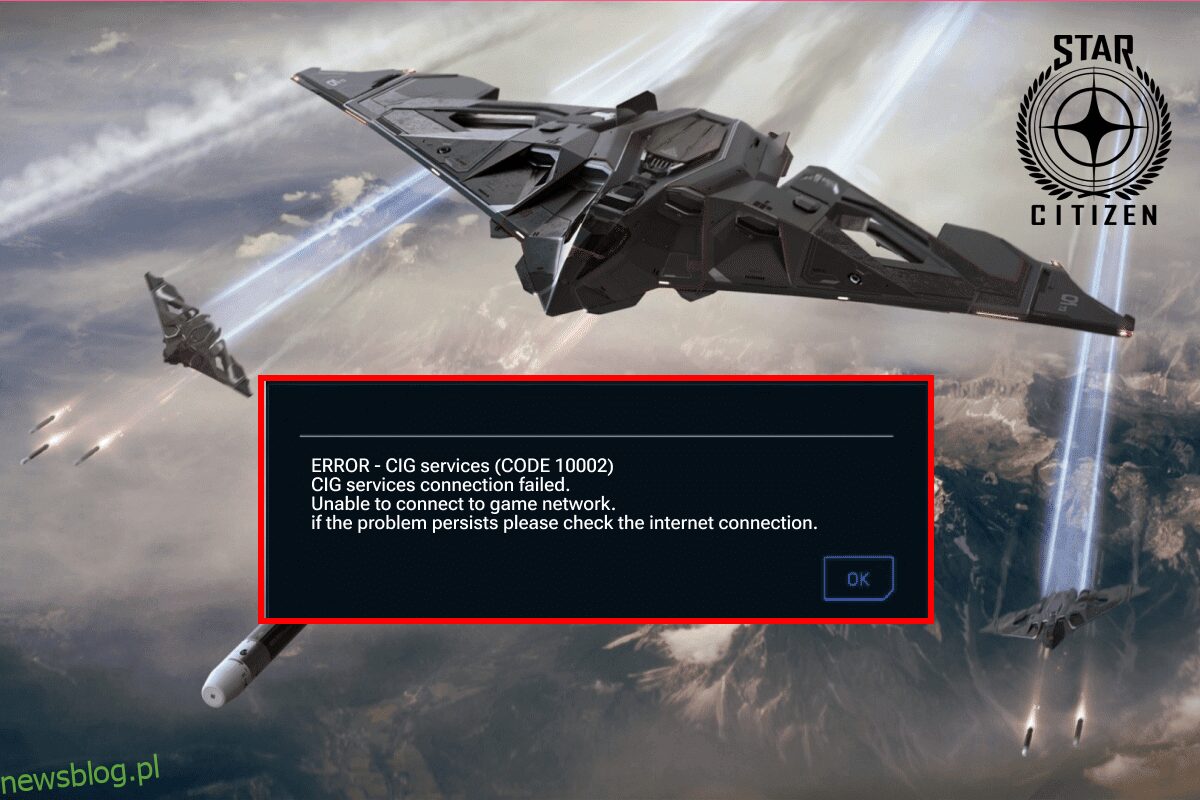Star Citizen to najlepsza gra wideo o handlu kosmicznym opracowana przez Cloud Imperium Games. Możesz cieszyć się tą grą na komputerze z systemem Windows i Linux. Niewielu niefortunnych graczy napotyka błąd Star Citizen 10002 po uruchomieniu gry. Chociaż kilka poprzednich kodów błędów serwera związanych z usuwaniem, zmianą nazwy i weryfikacją kilku plików gry załatwiło sprawę, te hacki nie pomogą ci w przypadku tego błędu. Ten błąd występuje również podczas próby połączenia z serwerami Star Citizen. Jeśli napotykasz również ten sam kod błędu, ten przewodnik rozwiązywania problemów pomoże Ci to naprawić.

Spis treści:
Jak naprawić błąd Star Citizen Error 10002 w systemie Windows 10?
Po przeanalizowaniu serii przewodników i raportów dotyczących rozwiązywania problemów zebraliśmy listę winowajców, które powodują błąd Star Citizen 10002. Przejrzyj je i sprawdź, który z tych powodów najbardziej Ci odpowiada.
- Wszelkie tymczasowe usterki lub problemy z pamięcią RAM na komputerze powodują problemy podczas uruchamiania gry.
- Połączenie internetowe nie jest stabilne lub przepustowość jest niewystarczająca.
- Nie uruchamiasz gry bez uprawnień administratora. Dlatego nie ma dostępu do kilku funkcji i opcji gry.
- Niewiele innych programów graficznych, gier lub aplikacji ingeruje w grę. Dlatego nie możesz normalnie uruchomić gry.
- Kilka niezbędnych plików gry jest uszkodzonych w Eksploratorze plików.
- Używana wersja systemu Windows jest nieaktualna lub nie jest kompatybilna.
- Sterowniki graficzne nie są zaktualizowane i kompatybilne.
- Nadopiekuńczy program antywirusowy i zapora sieciowa blokują grę.
- Używasz starej wersji programu uruchamiającego i dlatego kilka ważnych plików gry jest źle skonfigurowanych na twoim komputerze.
- Uszkodzone pliki i ustawienia na dysku SSD.
- Uszkodzone dane instalacyjne.
Oto kilka typowych pomysłów na rozwiązywanie problemów, które pomogą Ci naprawić błąd Star Citizen 10002 na komputerze z systemem Windows 10.
Wymagania systemowe do gry w Star Citizen
1. Minimalne wymagania
-
PRĘDKOŚĆ PROCESORA: czterordzeniowy procesor
-
RAM: 16 GB
-
System operacyjny: Windows 7 (64bit) z dodatkiem Service Pack 1, Windows 8 (64bit), Windows 10
-
KARTA GRAFICZNA: Karta graficzna DirectX 11 z 2 GB pamięci RAM (zalecane 4 GB)
-
SHADER PIKSELI: 5,0
-
SHADER VERTEX: 5.0
-
DEDYKOWANA PAMIĘĆ WIDEO RAM: 2 GB
2. Zalecane wymagania
-
PRĘDKOŚĆ PROCESORA: czterordzeniowy procesor
-
RAM: 16 GB
-
System operacyjny: Windows 7 (64bit) z dodatkiem Service Pack 1, Windows 8 (64bit), Windows 10
-
KARTA GRAFICZNA: Karta graficzna DirectX 11 z 2 GB pamięci RAM (zalecane 4 GB)
-
SHADER PIKSELI: 5,0
-
SHADER VERTEX: 5.0
-
DEDYKOWANA RAM WIDEO: 4 GB
Metoda 1: Podstawowe metody rozwiązywania problemów
1A. Uruchom ponownie komputer
Ogólnym hackiem do naprawienia wszystkich tymczasowych usterek związanych z Star Citizen jest ponowne uruchomienie komputera. Możesz ponownie uruchomić komputer, postępując zgodnie z instrukcjami.
1. Przejdź do menu Windows Power User, naciskając jednocześnie klawisze Windows + X.
2. Teraz kliknij Zamknij lub wyloguj się.

3. Na koniec kliknij Uruchom ponownie.
1B. Zapewnij stabilne połączenie sieciowe
Niestabilne i nieodpowiednie połączenie internetowe prowadzi do błędu Star Citizen 10002, również jeśli występują jakiekolwiek przeszkody lub zakłócenia między routerem a komputerem, mogą one zakłócać sygnał bezprzewodowy i powodować problemy ze stabilnością. Spróbuj uruchomić test szybkości, aby sprawdzić szybkość sieci swojego komputera.

Znajdź siłę sygnału swojej sieci i jeśli jest bardzo niska, usuń wszystkie przeszkody na drodze.
- Unikaj zbyt wielu urządzeń podłączonych do tej samej sieci.
- Zawsze kupuj modem/router zweryfikowany przez dostawcę usług internetowych (ISP) i są one wolne od konfliktów.
- Nie używaj starych, uszkodzonych lub uszkodzonych kabli. W razie potrzeby wymień kable.
- Upewnij się, że przewody od modemu do routera i modemu do ściany są stabilne i wolne od zakłóceń.
Jeśli podejrzewasz, że wystąpił problem z niestabilnością, zapoznaj się z naszym przewodnikiem Jak rozwiązywać problemy z łącznością sieciową w systemie Windows 10, aby rozwiązać ten problem.
1C. Uruchom Star Citizen jako administrator
Jeśli Star Citizen nie ma wymaganych uprawnień administracyjnych, kilka podstawowych funkcji gry zostanie ograniczonych, co spowoduje, że za każdym razem, gdy otworzysz grę lub zainstalujesz jakiekolwiek aktualizacje, będziesz mieć Star Citizen 10002. Postępuj zgodnie z poniższymi instrukcjami, aby uruchomić grę jako administrator.
1. Kliknij prawym przyciskiem myszy skrót Star Citizen na pulpicie lub przejdź do katalogu instalacyjnego i kliknij go prawym przyciskiem myszy.

2. Następnie wybierz opcję Właściwości.
3. Teraz przejdź do zakładki Zgodność i kliknij Uruchom ten program jako administrator.

4. Na koniec kliknij Zastosuj i OK, aby zapisać zmiany. Sprawdź, czy naprawiłeś błąd Star Citizen 10002.
1D. Zamknij zadania w tle
Kilku użytkowników potwierdziło, że błąd Star Citizen 10002 można rozwiązać, zamykając wszystkie programy i aplikacje działające w tle na komputerze z systemem Windows 10. Aby zrobić to samo, wykonaj kroki opisane w naszym przewodniku Jak zakończyć zadanie w systemie Windows 10 i postępuj zgodnie z instrukcjami.

Po zamknięciu wszystkich procesów w tle sprawdź, czy udało Ci się naprawić błąd 10002 w Star Citizen.
Metoda 2: Usuń folder USER
Wielu użytkowników zgłosiło, że błąd Star Citizen 10002 można naprawić, usuwając folder USER w menedżerze plików. To rozwiązuje większość problemów z integralnością w grze i jeśli podejrzewasz, że ten scenariusz dotyczy ciebie, postępuj zgodnie z poniższymi instrukcjami, aby zrobić to samo.
1. Najpierw zamknij wszystkie procesy w tle na komputerze z systemem Windows 10.
2. Następnie naciśnij i przytrzymaj jednocześnie klawisze Windows + E, aby otworzyć Eksplorator plików i przejdź do katalogu instalacyjnego Star Citizen.
Zwykle będzie to D:RSI LauncherStarCitizen LIVE
Uwaga: powyższa ścieżka katalogu instalacyjnego może nie być taka sama dla wszystkich użytkowników. Możesz przejść do konkretnego dysku lokalnego (np. C lub D), na którym zapisałeś pliki.

3. Następnie przewiń w dół i dwukrotnie kliknij folder USER.
4. Wybierz wszystkie pliki w folderze USER, naciskając jednocześnie klawisze Ctrl + A i naciskając przycisk Usuń.
5. Następnie przejdź do Kosza i wyczyść tam również wszystkie usunięte pliki.

6. Na koniec uruchom grę i zakończ proces logowania. Sprawdź, czy napotykasz błąd Star Citizen 10002.
Metoda 3: Użyj nowego Launchera
Wielu dotkniętych problemem użytkowników rozwiązało problem, używając nowego programu uruchamiającego, aby naprawić wszystkie problemy z niezgodnością. Jeśli więc podejrzewasz, że twój program uruchamiający jest niezgodny z obecną wersją gry, wykonaj poniższe kroki, aby to naprawić.
Uwaga: Zanim zainstalujesz grę, zamknij wszystkie procesy w tle związane z grą.
1. Pobierz i zainstaluj najnowszy program uruchamiający gry RSI na swoim komputerze.
Uwaga: Upewnij się, że plik uruchamiania gry jest zainstalowany w tej samej lokalizacji, w której zainstalowałeś grę.

2. Po zainstalowaniu gry na komputerze uruchom ją ponownie, zainstaluj wszystkie aktualizacje i sprawdź, czy błąd Star Citizen 10002 ponownie się powtórzy.
Metoda 4: Usuń RSILauncher z AppData
Czasami problem występuje z powodu tymczasowych uszkodzonych folderów na komputerze z systemem Windows 10. Podczas instalacji gry instalator tworzy plik aktualizacji w Eksploratorze plików. W rzadkich przypadkach foldery te mogą być uszkodzone i uniemożliwiać uruchomienie gry. Jeśli nie masz pewności, jak usunąć foldery RSILauncher i RSI z komputera, wykonaj poniższe czynności.
1. Naciśnij jednocześnie klawisze Windows + E, aby otworzyć Eksplorator plików.
2. Teraz przejdź do następujących ścieżek lokalizacji.
C:UsersUSERNAMEAppDataLocal C:UsersUSERNAMEAppDataRoaming
Uwaga: Upewnij się, że zaznaczyłeś pole Ukryte elementy na karcie Widok, aby wyświetlić folder AppData.

3. Teraz zlokalizuj foldery rsilauncher i RSI, kliknij je prawym przyciskiem myszy i wybierz opcję Usuń.

4. Po usunięciu tych folderów uruchom ponownie grę, aby sprawdzić, czy możesz naprawić Star Citizen 10002.
Metoda 5: Zmień nazwę pliku Hosts
Wszelkie nieprawidłowe wpisy RSI w pliku hosts mogą spowodować błąd Star Citizen 10002. Możesz rozwiązać ten problem, usuwając nieprawidłowe wpisy RSI z pliku hosts zgodnie z poniższymi instrukcjami.
1. Naciśnij jednocześnie klawisze Windows + E, aby otworzyć Eksplorator plików.
2. Teraz przejdź do zakładki Widok i zaznacz pole Ukryte przedmioty w sekcji Pokaż / ukryj.

3. Teraz skopiuj i wklej następującą ścieżkę do ścieżki nawigacji Eksploratora plików. Tutaj kliknij pole Rozszerzenia nazw plików pod zakładką Widok, jak pokazano.
C:WindowsSystem32driversetc

4. Teraz wybierz i kliknij prawym przyciskiem myszy plik hosta i wybierz opcję Zmień nazwę, jak pokazano. Zmień nazwę pliku na hosts.old.

Teraz plik hosts z błędnymi wpisami zostanie zignorowany, a następnym razem, gdy uruchomisz grę, nie napotkasz błędów Star Citizen 10002.
Metoda 6: Zaktualizuj system Windows
Jeśli w Twoim komputerze z systemem Windows 10 są jakieś błędy, które przyczyniają się do powstania Star Citizen 10002 Windows 10, możesz rozwiązać ten problem, aktualizując system operacyjny Windows 10. Jeśli nie wiesz, jak zaktualizować komputer z systemem Windows 10, postępuj zgodnie z naszym przewodnikiem Jak pobrać i zainstalować najnowszą aktualizację systemu Windows 10 i postępuj zgodnie z instrukcjami.

Po zaktualizowaniu systemu operacyjnego Windows sprawdź, czy możesz uruchomić grę bez błędów Star Citizen 10002.
Metoda 7: Zaktualizuj sterowniki graficzne
Star Citizen to gra graficzna i aby cieszyć się nieprzerwaną grą, wszystkie sterowniki graficzne na twoim komputerze muszą być kompatybilne i mieć najnowszą wersję. Jeśli sterowniki są nieaktualne lub wadliwe, musisz je wszystkie zaktualizować. Wszystkie najnowsze aktualizacje sterowników są publikowane na ich oficjalnych stronach internetowych lub można je aktualizować ręcznie. Sprawdź nasz przewodnik 4 sposoby aktualizacji sterowników graficznych w systemie Windows 10, aby zaktualizować wszystkie sterowniki i sprawdzić, czy możesz naprawić błąd Star Citizen 10002.

Metoda 8: Przywróć sterowniki graficzne
Jeśli bieżąca wersja sterowników graficznych nie jest zgodna z twoją grą, nie ma sensu ich aktualizować ani ponownie instalować. Wszystko, co musisz zrobić, to przywrócić sterowniki do poprzedniej wersji, postępując zgodnie z naszym przewodnikiem Jak przywrócić sterowniki w systemie Windows 10.

Metoda 9: Zainstaluj ponownie sterowniki graficzne
Jeśli nadal napotykasz błąd Star Citizen 10002 po aktualizacji sterowników graficznych, zainstaluj ponownie sterowniki urządzeń, aby rozwiązać wszelkie problemy z niekompatybilnością. Istnieje wiele metod ponownej instalacji sterowników w systemie Windows. Jeśli jednak nie masz pewności, jak zaimplementować to samo, zapoznaj się z naszym przewodnikiem Jak odinstalować i ponownie zainstalować sterowniki w systemie Windows 10 i zaimplementuj to samo.

Po ponownej instalacji sterowników GPU sprawdź, czy możesz uzyskać dostęp do błędów Star Citizen 10002.
Metoda 10: Wyłącz serwer proxy
Jeśli masz nieodpowiednie ustawienia sieciowe na komputerze z systemem Windows 10, napotkasz błąd Star Citizen 10002. Jeśli zainstalowałeś jakąkolwiek usługę VPN lub korzystasz z serwerów proxy na swoim komputerze, przeczytaj nasz przewodnik Jak wyłączyć VPN i serwer proxy w systemie Windows 10 i wykonaj kroki zgodnie z instrukcjami w artykule.

Po wyłączeniu klienta VPN i serwerów proxy sprawdź, czy naprawiłeś kod błędu 10002. Jeśli jednak napotkasz ten sam problem, spróbuj połączyć się z mobilnym hotspotem.
Metoda 11: Zmodyfikuj ustawienia zapory Windows Defender
Twój komputer zostanie poddany błędowi Star Citizen 10002 Windows 10, z powodu nadmiernie ochronnego pakietu zapory na komputerze z systemem Windows 10. Aby rozwiązać problem, możesz dodać nową regułę dla swojej gry, umieścić ją na białej liście lub jako ostatnią poprawkę tymczasowo wyłączyć zaporę.
Opcja I: Biała lista Star Citizen
Aby zezwolić Star Citizen w zaporze Windows Defender, postępuj zgodnie z instrukcjami w naszym przewodniku Zezwalaj lub blokuj aplikacje przez zaporę systemu Windows.

Opcja II: Wyłącz zaporę Windows Defender (niezalecane)
Jeśli dodanie gry do białej listy nie pomoże, zapoznaj się z naszym przewodnikiem Jak wyłączyć zaporę systemu Windows 10, która pomoże.

Opcja III: Utwórz nową regułę w zaporze
1. Naciśnij klawisz Start i wpisz Zapora systemu Windows Defender z zabezpieczeniami zaawansowanymi. Następnie kliknij Otwórz.

2. W lewym okienku wybierz opcję Reguły przychodzące.

3. Przejdź do prawego okienka i wybierz Nowa reguła… jak pokazano.

4. Następnie upewnij się, że wybrałeś opcję Program w sekcji Jaki typ reguły chcesz utworzyć? i wybierz Dalej>, jak pokazano.

5. Teraz wybierz przycisk Przeglądaj… obok Ścieżka tego programu: jak pokazano.

6. Teraz przejdź do ścieżki C: Program Files (x86) Star Citizen i kliknij dwukrotnie plik instalacyjny. Tutaj kliknij przycisk Otwórz.
7. Tutaj kliknij Dalej > w oknie Kreatora nowej reguły ruchu przychodzącego, jak pokazano.

8. Następnie kliknij Zezwól na połączenie i wybierz Dalej >, jak pokazano.

9. Upewnij się, że zaznaczone są pola Domena, Prywatne, Publiczne i wybierz opcję Dalej >.

10. Na koniec nazwij nową regułę i kliknij Zakończ.

Sprawdź, czy naprawiłeś błąd instalacji Star Citizen 10002, czy nie.
Metoda 12: Tymczasowo wyłącz program antywirusowy (jeśli dotyczy)
Podobnie jak w przypadku zapory, wyłącz program antywirusowy na swoim komputerze, aby naprawić Star Citizen 10002. Jeśli na komputerze występują jakiekolwiek zagrożenia ze strony złośliwych programów lub plików. Tymczasowo wyłącz nadopiekuńczy program antywirusowy zgodnie z instrukcjami w naszym przewodniku Jak tymczasowo wyłączyć program antywirusowy w systemie Windows 10.

Jeśli możesz uruchomić grę po wyłączeniu programu antywirusowego na komputerze, zaleca się całkowite odinstalowanie programu z komputera.
Jeśli chcesz to zrobić, wymuś odinstalowywanie programów, które nie zostaną odinstalowane w systemie Windows 10.
Metoda 13: Zainstaluj ponownie grę w innej lokalizacji
Jeśli nie możesz rozwiązać błędu Star Citizen 10002 po zaimplementowaniu wszystkich wyżej wymienionych metod, możesz ponownie zainstalować grę w innym miejscu, w którym masz wystarczająco dużo miejsca (ponad 60 GB). Wielu użytkowników potwierdziło, że ponowna instalacja gry pomogła im rozwiązać problem z kodem błędu 10002. Chociaż nie ma oczywistego powodu, dla którego jest to potencjalna poprawka, postępuj zgodnie z tą konwencjonalną poprawką, aby rozwiązać problem.
1. Naciśnij jednocześnie klawisze Windows + I, aby otworzyć Ustawienia systemu Windows.
2. Teraz kliknij Ustawienia aplikacji.

3. Teraz wyszukaj i kliknij Star Citizen i wybierz opcję Odinstaluj.
4. Teraz potwierdź monit, jeśli istnieje, i uruchom ponownie komputer po odinstalowaniu Star Citizen.
5. Następnie odwiedź oficjalną stronę pobierania RSI i kliknij przycisk POBIERZ WSZYSTKIE INFORMACJE O NAJNOWSZYM POBIERZ. Następnie postępuj zgodnie z instrukcjami wyświetlanymi na ekranie, aby zainstalować pakiet na swoim komputerze.

6. Po zainstalowaniu gry nie napotkasz ponownie błędu. Mimo to, jeśli staniesz przed tym samym, być może zainstalowałeś grę na dedykowanym dysku SSD. W takim przypadku musisz sformatować dysk SSD zgodnie z instrukcją w następnej metodzie.
Metoda 14: Sformatuj SDD (jeśli dotyczy)
W przypadku, gdy używasz dysku SSD do instalowania gier na komputerze z systemem Windows 10, wymienione metody rozwiązywania problemów nie pomogą rozwiązać problemu. W takim przypadku musisz całkowicie sformatować dysk SSD, aby rozwiązać problem. Może się to wydawać niepotrzebne, ale jest to skuteczna metoda naprawienia kodu błędu Star Citizen 10002 w komputerze. Kilku użytkowników potwierdziło, że ta metoda jest pomocna i możesz sformatować dysk SSD, postępując zgodnie z naszym przewodnikiem Jak sformatować dysk lub dysk w systemie Windows 10. Ponadto, jeśli masz jakieś ważne dane, zapisane gry i inne osobiste rzeczy na dysku SSD, musisz wykonać kopię zapasową wszystkich z wyprzedzeniem przed sformatowaniem dysku. Ten proces spowoduje usunięcie danych i wszystkich innych informacji z dysku SSD.

***
Mamy nadzieję, że ten przewodnik był pomocny i można naprawić błąd Star Citizen 10002 na komputerze z systemem Windows 10. Daj nam znać, która metoda zadziałała najlepiej. Ponadto, jeśli masz jakieś pytania/sugestie dotyczące tego artykułu, możesz je umieścić w sekcji komentarzy